कुछ लोग सोचते हैं कि FTP साइट पर नए फोल्डर बनाने के लिए कुछ महंगे एप्लिकेशन या अन्य प्रोग्राम आवश्यक हैं। ये बात नहीं है। जैसा कि आप यहां देखेंगे, केवल विंडोज, इंटरनेट एक्सप्लोरर, एक एफ़टीपी उपयोगकर्ता खाता और एक इंटरनेट कनेक्शन की जरूरत है, और आप नए फ़ोल्डर्स बना सकते हैं और उन्हें आसानी से फाइल अपलोड कर सकते हैं।
स्टेप 1
इंटरनेट एक्सप्लोरर खोलें। जिस FTP साइट पर आप जाना चाहते हैं, उसी तरह आप जिस FTP साइट पर जाना चाहते हैं उसका URL दर्ज करें। लेकिन URL को "http" से शुरू करने के बजाय, इसे "ftp" से शुरू करें। यह आपको उस साइट के मुख्य फ़ोल्डर में ले जाएगा।
दिन का वीडियो
चरण दो
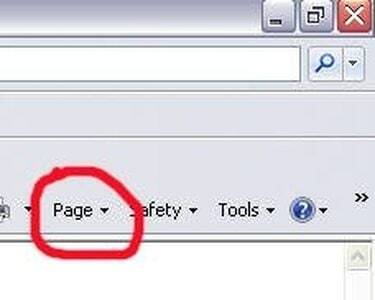
इंटरनेट एक्सप्लोरर में "पेज" ड्रॉप-डाउन का पता लगाना
अपने टूल बार में दाईं ओर सबसे ऊपर "पेज" पर क्लिक करें। अगर आपको इसे ढूंढने में परेशानी होती है तो यहां छवि देखें। "विंडोज एक्सप्लोरर में एफ़टीपी साइट खोलें" चुनें। यह विंडोज एक्सप्लोरर में एक विंडो खोलेगा। यह एक लॉगिन विंडो होनी चाहिए। यदि यह एक विंडो खोलता है जो खाली है या केवल "पब" नामक एक फ़ोल्डर है, तो रिक्त क्षेत्र में राइट-क्लिक करें और "इस रूप में लॉगिन करें ..." चुनें और यह लॉगिन विंडो खुल जाएगा।
चरण 3
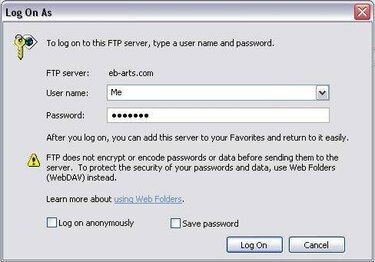
विंडोज एक्सप्लोरर एफ़टीपी लॉगिन विंडो
लॉगिन विंडो में अपना एफ़टीपी उपयोगकर्ता खाता लॉगिन जानकारी दर्ज करें और "लॉग ऑन" पर क्लिक करें। विंडो को अब आपके द्वारा एक्सेस की गई FTP साइट के मुख्य फ़ोल्डर में सभी फ़ोल्डर्स और फ़ाइलों को प्रदर्शित करना चाहिए।
चरण 4
रिक्त सफेद क्षेत्र में राइट-क्लिक करें (फ़ाइल या फ़ोल्डर पर नहीं) और पॉप-अप में "नया" पर होवर करें। फ्लाई-आउट से "फ़ोल्डर" चुनें।
चरण 5
अपने फ़ोल्डर को शीर्षक दें जो भी आपको आवश्यक लगे या इसे शीर्षक देने का निर्देश दिया गया हो। आपका कार्य अब पूरा हो गया है और आप अपने फ़ोल्डर में फ़ाइलें जोड़ने के लिए तैयार हैं।
चीजें आप की आवश्यकता होगी
विंडोज ओएस (एक्सपी या विस्टा अनुशंसित)
इंटरनेट एक्सप्लोरर 6.0+
एफ़टीपी उपयोगकर्ता खाता एफ़टीपी साइट तक पहुंच
टिप
फाइलज़िला जैसे वास्तविक एफ़टीपी एक्सेस क्लाइंट के विपरीत आप इस पद्धति का उपयोग करके एक एफ़टीपी साइट से फ़ाइलों को एक्सेस, अपलोड, डाउनलोड और हटा सकते हैं।
चेतावनी
एफ़टीपी साइट पर कभी भी कुछ भी न हटाएं जिसके बारे में आप सुनिश्चित नहीं हैं; कोई पूर्ववत कार्य नहीं है, और जब तक सर्वर का नियमित रूप से बैकअप नहीं लिया जाता है, आप महत्वपूर्ण फ़ाइलें और फ़ोल्डर खो सकते हैं।




